Sådan nulstilles LG TV: Trin-for-trin guide
Sådan nulstiller du LG TV Nulstilling af dit LG TV kan hjælpe med at løse forskellige problemer, såsom frysning, lyd-/videoproblemer eller problemer …
Læs artikel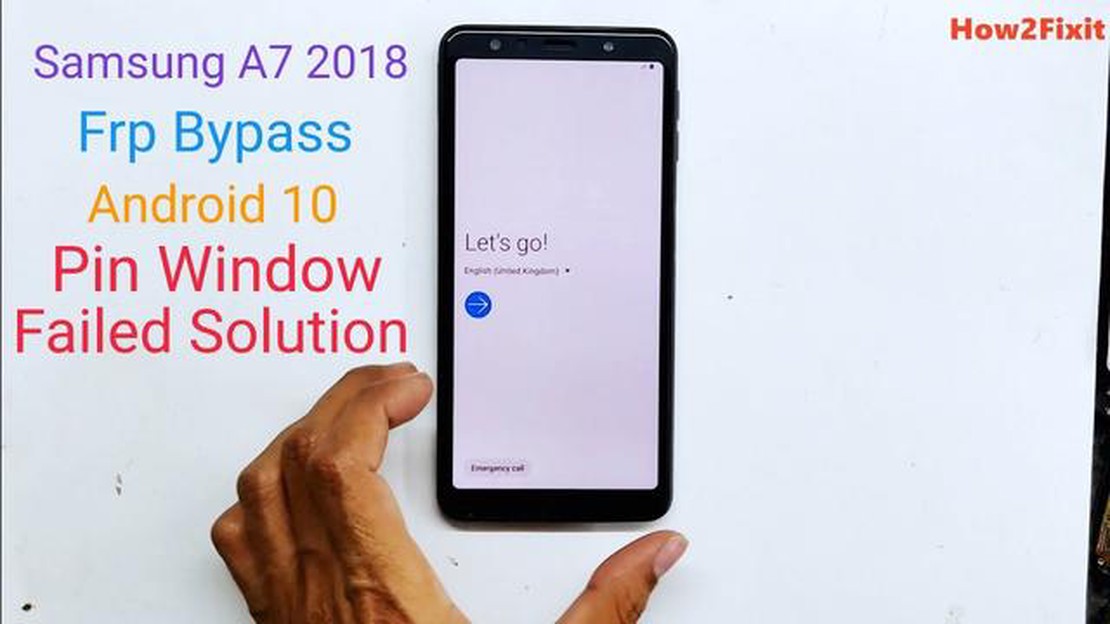
Hvis du ejer en Samsung Galaxy A7 og har det problem, at den beder om FRP-koden (Factory Reset Protection), hver gang du genstarter den, er du ikke alene. Dette problem er blevet rapporteret af mange brugere og kan være ret frustrerende. Der er dog nogle nemme trin, du kan følge for at løse dette problem og slippe af med FRP-kodeprompten.
Det første skridt til at løse dette problem er at sikre, at du har en stabil internetforbindelse. Det er nødvendigt, fordi FRP-koden verificeres online, og hvis din enhed ikke kan få forbindelse til internettet, vil den blive ved med at bede om koden. Så tjek din Wi-Fi- eller mobildataforbindelse, og sørg for, at den er aktiv og fungerer korrekt.
Hvis du har en stabil internetforbindelse, og FRP-kodeprompten stadig vises, kan du prøve at nulstille adgangskoden til din Google-konto. Det kan du gøre ved at gå til siden Google Account Recovery og følge instruktionerne for at nulstille din adgangskode. Når du har nulstillet din adgangskode, skal du genstarte din Galaxy A7 og tjekke, om FRP-kodeprompten stadig vises.
Hvis ovenstående trin ikke virker, kan du prøve at udføre en fabriksnulstilling på din enhed. Husk dog, at dette vil slette alle data på din telefon, så sørg for at sikkerhedskopiere dine vigtige filer, før du fortsætter. For at udføre en fabriksnulstilling skal du gå til menuen Indstillinger, vælge “Sikkerhedskopiering og nulstilling” og derefter vælge “Nulstilling af fabriksdata”. Følg instruktionerne på skærmen, og vent på, at din enhed genstarter. Når nulstillingen er fuldført, skal du kontrollere, om FRP-kodeprompten stadig vises.
Hvis ingen af ovenstående metoder virker, anbefales det at kontakte Samsungs support eller besøge et servicecenter for at få yderligere hjælp. De vil være i stand til at diagnosticere problemet og give en løsning, der er specifik for din enhed.
Hvis din Samsung Galaxy A7 beder om FRP-koden (Factory Reset Protection), hver gang du genstarter den, er der et par trin, du kan følge for at løse problemet. Det kan være et frustrerende problem, men med den rette fremgangsmåde kan du løse det hurtigt og nemt.
Hvis problemet fortsætter, kan det være nødvendigt at kontakte Samsungs support eller besøge et servicecenter for at få yderligere hjælp. De vil være i stand til at give specifikke fejlfindingstrin eller løsninger baseret på din enheds firmwareversion og andre faktorer.
Hvis din Galaxy A7 beder om en FRP-kode (Factory Reset Protection) efter genstart, kan det være nødvendigt at udføre en fabriksnulstilling for at løse problemet. Se her, hvordan du gør:
Læs også: EaseUS Data Recovery Software Overview: Fuldt overblik over funktioner og muligheder
Efter genstarten bør din Galaxy A7 ikke længere bede om en FRP-kode. Husk dog, at en fabriksnulstilling sletter alle data på din enhed, så sørg for at sikkerhedskopiere alle vigtige filer, før du fortsætter.
Hvis din Samsung Galaxy A7 beder om en FRP-kode (Factory Reset Protection) efter genstart, kan du prøve at bruge Samsung Find My Mobile til at løse problemet. Sådan gør du:
Brug af Samsung Find My Mobile kan hjælpe dig med at omgå FRP-koden på din Galaxy A7 og få adgang til din enhed igen. Sørg for at følge trinene omhyggeligt og bruge de korrekte Samsung-kontooplysninger for at låse din enhed op.
Hvis du oplever problemer med, at din Galaxy A7 beder om FRP-kode efter genstart, anbefales det at kontakte Samsung Support for at få hjælp. Samsung Support kan give dig den nødvendige vejledning og instruktioner til at løse problemet.
Følg disse trin for at kontakte Samsung Support:
Ved at kontakte Samsung Support kan du sikre dig, at dit problem bliver løst af fagfolk, der er specialiserede i Samsung-enheder.
Læs også: Væddemål på cybersport: muligheder og strategier
Husk at være tålmodig og give nøjagtige oplysninger for at få den bedst mulige hjælp.
En FRP-kode (Factory Reset Protection) er en sikkerhedsfunktion i Android-enheder, der forhindrer uautoriseret adgang til enheden, efter at den er blevet fabriksnulstillet. Det kræver, at brugeren indtaster sine Google-kontooplysninger for at bevise ejerskab af enheden.
Hvis din Galaxy A7 beder om en FRP-kode efter genstart, betyder det, at enheden er blevet fabriksnulstillet og nu kræver de Google-kontooplysninger, der tidligere blev brugt på enheden. Dette er en sikkerhedsfunktion, der sikrer, at kun den retmæssige ejer kan få adgang til enheden.
For at reparere din Galaxy A7, der beder om en FRP-kode efter genstart, skal du indtaste de Google-kontooplysninger, der tidligere blev brugt på enheden. Hvis du ikke kan huske legitimationsoplysningerne, kan du prøve at gendanne en Google-konto eller kontakte Samsungs kundesupport for yderligere hjælp.
Det anbefales ikke at omgå FRP-koden på din Galaxy A7, da det er en sikkerhedsfunktion, der er designet til at beskytte din enhed og dine personlige oplysninger. Men hvis du er den retmæssige ejer og har glemt dine Google-kontooplysninger, kan du prøve at gendanne din Google-konto eller kontakte Samsungs kundesupport for at få hjælp.
Nej, FRP-koden kan ikke deaktiveres på din Galaxy A7. Det er en indbygget sikkerhedsfunktion, der er beregnet til at beskytte din enhed og dine personlige oplysninger. Hvis du deaktiverer den, vil det kompromittere din enheds sikkerhed og gøre den mere sårbar over for uautoriseret adgang.
FRP-kode står for Factory Reset Protection-kode. Det er en sikkerhedsfunktion på Samsung-enheder, der forhindrer uautoriseret adgang til din enhed efter en fabriksnulstilling. Hvis din Galaxy A7 beder om en FRP-kode efter genstart, betyder det, at enheden er blevet fabriksnulstillet, og du skal indtaste de korrekte legitimationsoplysninger (normalt dit brugernavn og din adgangskode til Google-kontoen) for at låse den op.
Sådan nulstiller du LG TV Nulstilling af dit LG TV kan hjælpe med at løse forskellige problemer, såsom frysning, lyd-/videoproblemer eller problemer …
Læs artikelFejlmeddelelse “Der var et problem med at analysere pakken” Hvis du nogensinde har oplevet fejlmeddelelsen “There was a Problem Parsing the Package” …
Læs artikelLittle big planet 4 kan ligge langt ude i fremtiden. Little Big Planet 4 er en populær spilserie, der har vundet enorm popularitet blandt gamere fra …
Læs artikel5 online casinoer, du bør tjekke ud i 2023. At spille på onlinekasinoer er blevet en populær måde at tilbringe fritiden på for mange mennesker. I 2023 …
Læs artikelTwo point campus crasher på xbox Two Point Campus er en universitetsledelsessimulator udviklet af Two Point Studios. Spillet giver spillerne mulighed …
Læs artikelSådan blokerer du sms’er på Galaxy S9 At modtage uopfordrede sms’er kan være irriterende, påtrængende og nogle gange endda skadeligt. Hvis du ejer en …
Læs artikel